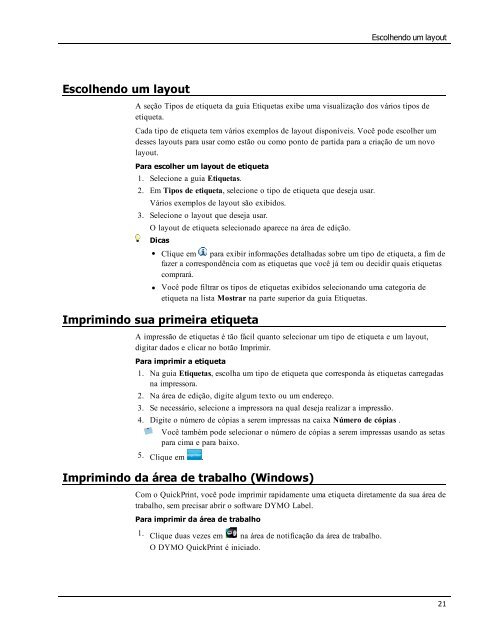Imprimir etiquetas - DYMO
Imprimir etiquetas - DYMO
Imprimir etiquetas - DYMO
You also want an ePaper? Increase the reach of your titles
YUMPU automatically turns print PDFs into web optimized ePapers that Google loves.
Escolhendo um layoutEscolhendo um layoutA seção Tipos de etiqueta da guia Etiquetas exibe uma visualização dos vários tipos deetiqueta.Cada tipo de etiqueta tem vários exemplos de layout disponíveis. Você pode escolher umdesses layouts para usar como estão ou como ponto de partida para a criação de um novolayout.Para escolher um layout de etiqueta1. Selecione a guia Etiquetas.2. Em Tipos de etiqueta, selecione o tipo de etiqueta que deseja usar.Vários exemplos de layout são exibidos.3. Selecione o layout que deseja usar.O layout de etiqueta selecionado aparece na área de edição.Dicas• Clique em para exibir informações detalhadas sobre um tipo de etiqueta, a fim defazer a correspondência com as <strong>etiquetas</strong> que você já tem ou decidir quais <strong>etiquetas</strong>comprará.• Você pode filtrar os tipos de <strong>etiquetas</strong> exibidos selecionando uma categoria deetiqueta na lista Mostrar na parte superior da guia Etiquetas.Imprimindo sua primeira etiquetaA impressão de <strong>etiquetas</strong> é tão fácil quanto selecionar um tipo de etiqueta e um layout,digitar dados e clicar no botão <strong>Imprimir</strong>.Para imprimir a etiqueta1. Na guia Etiquetas, escolha um tipo de etiqueta que corresponda às <strong>etiquetas</strong> carregadasna impressora.2. Na área de edição, digite algum texto ou um endereço.3. Se necessário, selecione a impressora na qual deseja realizar a impressão.4. Digite o número de cópias a serem impressas na caixa Número de cópias .Você também pode selecionar o número de cópias a serem impressas usando as setaspara cima e para baixo.5. Clique em .Imprimindo da área de trabalho (Windows)Com o QuickPrint, você pode imprimir rapidamente uma etiqueta diretamente da sua área detrabalho, sem precisar abrir o software <strong>DYMO</strong> Label.Para imprimir da área de trabalho1. Clique duas vezes em na área de notificação da área de trabalho.O <strong>DYMO</strong> QuickPrint é iniciado.21